ChatGPT-Canvas führt eine unterstützte Überprüfung und automatische Überarbeitung unserer akademischen Artikel durch, vollständige Prozessdemonstration
Es gibt ein Update zu ChatGPT Dies ist eine Erklärung der neuen Funktionen von Canvas. Der Autor beschreibt jedoch nur kurz die verschiedenen Funktionen von Canvas, geht aber nicht näher auf die akademischen Anwendungen von Canvas ein. Daher wird der Autor die Anwendung von Canvas im akademischen Bereich später langsam erläutern. In dieser Ausgabe geht es vor allem um die Verwendung von Canvas zur Unterstützung bei der Überprüfung und effizienten Überarbeitung von akademischen Artikeln, und es wird eine detaillierte Analyse vorgenommen.
Wie Canvas geöffnet wird
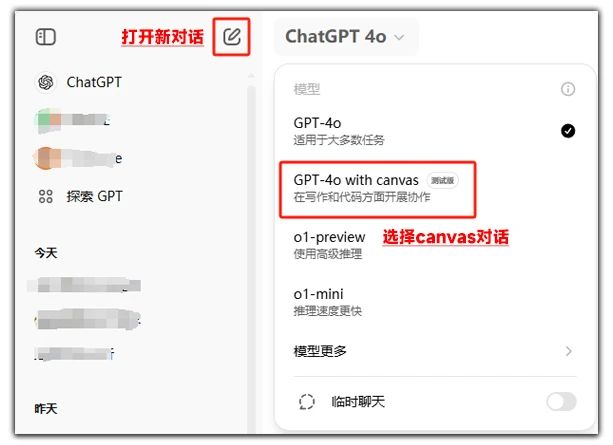
Öffnen Sie einen neuen Dialog, klicken Sie dann auf Modellauswahl und wählen Sie den Dialog GPT-4o mit Leinwand.
Wie Canvas ausgelöst wird
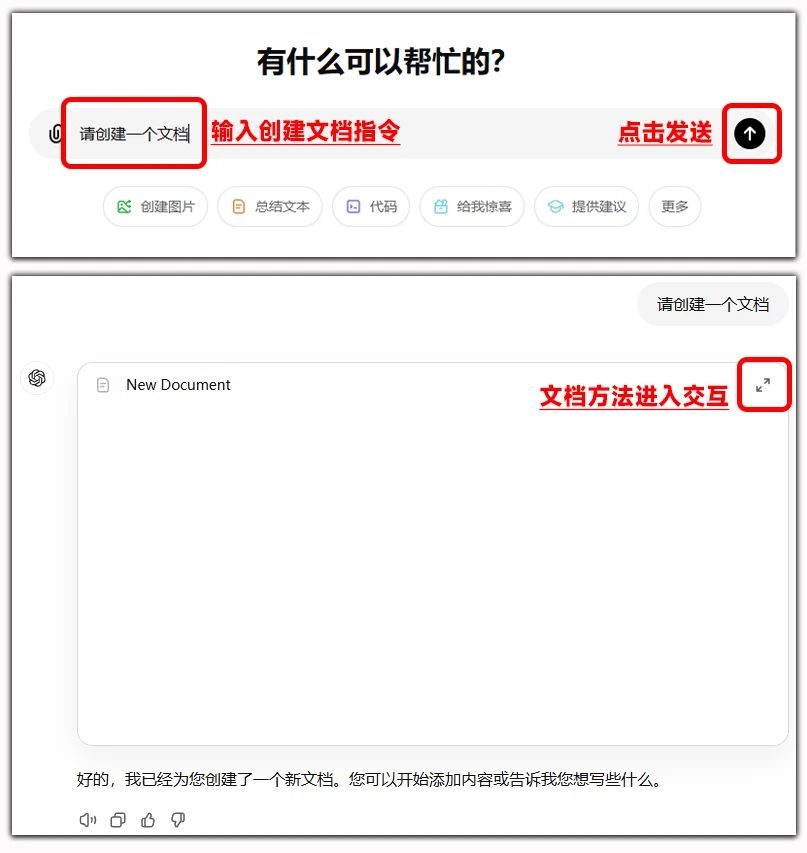
Canvas wird automatisch durch das Senden von "Bitte erstellen Sie ein Dokument" ausgelöst.
Canvas-Überprüfungsmethode
Früher mussten wir Artikel Wort für Wort durchgehen, um herauszufinden, was genau falsch war. Und nachdem wir die Probleme herausgefunden hatten, mussten wir selbst Änderungen an den Problembereichen vornehmen. Jetzt, mit Hilfe von ChatGPT-Canvas, können wir nicht nur effizient und genau die Probleme des Artikels herausfinden, sondern auch ChatGPT verwenden, um mit einem Klick Änderungen am Artikel vorzunehmen, ChatGPT kann wirklich tun, wo es nicht funktioniert und es ändern.
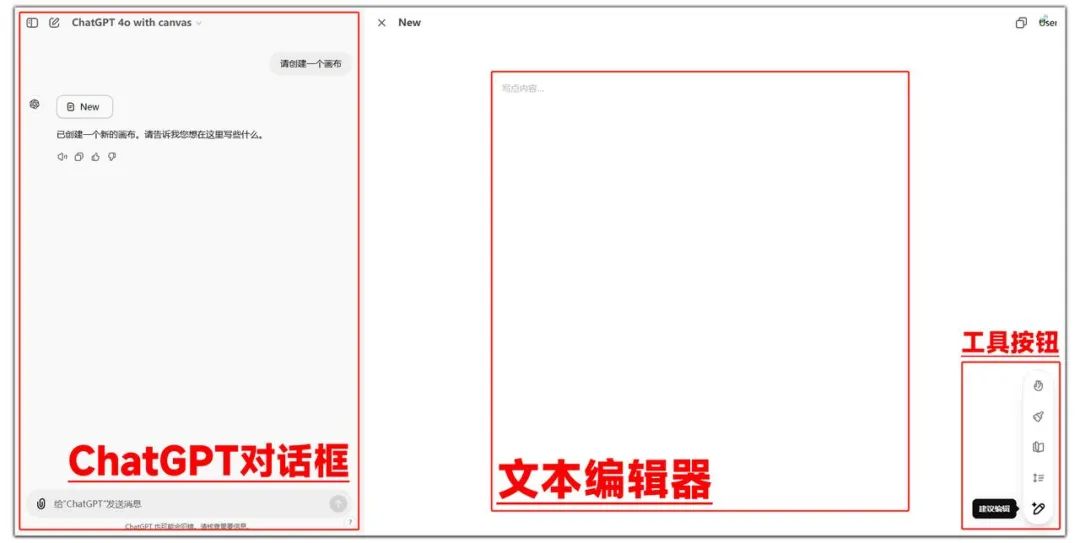
Die obige Abbildung zeigt das Dialogfeld von ChatGPT auf der linken Seite, den Textbearbeitungsbereich auf der rechten Seite und die Tastenkombinationen auf der rechten Seite unten. Wir können den Artikel oder Absatz direkt in den Textbearbeitungsbereich kopieren und einfügen und den Artikel oder Absatz direkt in diesem Bereich bearbeiten. Damit erfüllt Canvas die Anforderungen der manuellen Überprüfung von Artikeln oder Absätzen auf herkömmliche Weise. Die Schaltfläche "Bearbeiten vorschlagen" kann den Artikel oder Absatz automatisch gemäß den vom System festgelegten Anweisungen überprüfen. Für unsere spezifischeren Überprüfungsanforderungen können wir das Dialogfeld ChatGPT auf der linken Seite verwenden, um benutzerdefinierte Überprüfungsanweisungen zu geben. Der Autor wird dies weiter unten im Detail erklären und demonstrieren.
Einrichtung eines Systems zur Überprüfung von Manuskripten - "vorgeschlagene Bearbeitungen"
Die Schaltfläche "Bearbeiten vorschlagen" bittet ChatGPT, den Artikel oder Absatz im Textbearbeitungsbereich gemäß den eingebauten Überarbeitungsanweisungen zu überprüfen. Diese Funktion wird "Ein-Klick-Überprüfung" genannt, und die Schaltfläche befindet sich im letzten der Pinsel in der unteren rechten Ecke, wie in der Abbildung unten gezeigt:

Wie in der obigen Abbildung zu sehen ist, wird Canvas den Artikel automatisch gemäß den integrierten ChatGPT-Überprüfungsanweisungen überprüfen und die problematischen Teile des Artikels farblich kennzeichnen, wenn wir in der Verknüpfungsschaltfläche auf "Bearbeiten vorschlagen" klicken. Gleichzeitig gibt Canvas uns eine Beschreibung der Probleme und Vorschläge zur Korrektur der farblich markierten Teile des Artikels in Form von Kommentaren auf der rechten Seite des Artikels. Wir können den Artikel dann manuell entsprechend den Problemen und Vorschlägen in dem farblich gekennzeichneten Teil des Artikels bearbeiten. Aber auch wenn die Probleme und Vorschläge angegeben sind, kann es sein, dass einige Akademiker damit überfordert sind. Deshalb müssen wir die Canvas-Funktion "Änderung mit einem Klick" noch besser verstehen.
Wenn wir auf der rechten Seite des Artikels auf die Problemstellung und den Änderungsvorschlag klicken, erscheint eine Schaltfläche "Anwenden". Dies ist unten dargestellt:

Wenn wir auf die Schaltfläche "Übernehmen" klicken, ändert ChatGPT den Artikel automatisch für uns, direkt entsprechend den Änderungsvorschlägen, die es gibt. Der Autor bezeichnet diese Funktion gerne als "Ein-Klick-Änderung". Der Autor vergleicht den Inhalt vor und nach der Ein-Klick-Änderung in der Abbildung unten, damit Sie sich selbst ein Bild machen können.
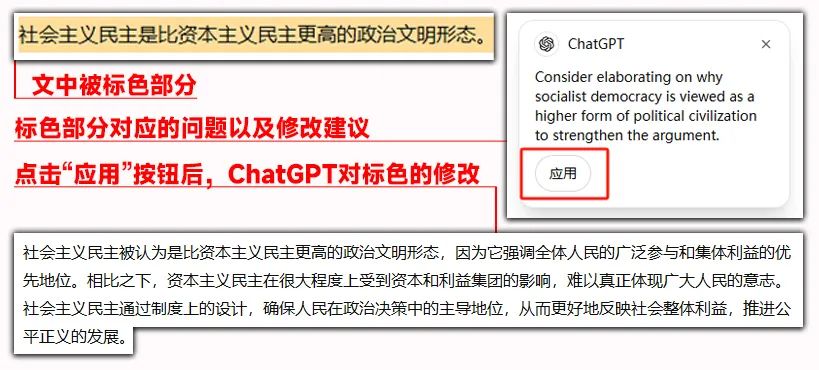
Zusammenfassend lässt sich sagen, dass die "Bearbeitungsvorschläge" von Canvas wie eine "Ein-Klick-Überprüfung" des Artikels wirken und die problematischen Abschnitte farblich kennzeichnen sowie spezifische Probleme und Änderungsvorschläge für diesen Abschnitt angeben. Und Canvas bietet "Anwenden" auf der Kommentar-Karte auf der rechten Seite, die "Ein-Klick-Änderung" auf den entsprechenden farblich markierten Teil machen kann. Und wir können erneut auf "Bearbeiten vorschlagen" klicken, um den überarbeiteten Artikel ein zweites Mal zu überprüfen und zu überarbeiten, wenn wir nach der Überarbeitung unzufrieden sind.
Die "vorgeschlagenen Änderungen" von Canvas basieren jedoch auf den integrierten ChatGPT-Überprüfungsanweisungen und entsprechen daher möglicherweise nicht unseren Anforderungen. Wir können den Artikel also immer noch manuell im Textbearbeitungsbereich überprüfen.
Manuelle Überprüfung und Anpassung, um GPT-Revisionen zu ermöglichen
Im Vergleich zu der oben erwähnten "Ein-Klick-Überprüfung" kann die manuelle Überprüfung die Probleme des Artikels sorgfältiger und entsprechend Ihren eigenen Anforderungen herausfinden. Allerdings ist die manuelle Überprüfung zeitaufwändiger, arbeitsintensiver und anstrengender. Da die manuelle Überprüfung bereits zeitaufwändiger ist, müssen wir ChatGPT verwenden, um die Effizienz des Umschreibens zu verbessern.
Bei der manuellen Überprüfung können wir direkt mit der Maus die problematischen Teile auswählen und Änderungsvorschläge machen. Dies ist in der Abbildung unten dargestellt:
Folgen Sie dem oben gezeigten Prozess. Wir müssen nur den problematischen Teil zitieren, dann die vorgeschlagenen Änderungen in das Eingabefeld eintragen und auf Senden klicken. ChatGPT wird dann automatisch im Dialogfeld auf der linken Seite ausgeführt und nimmt die Änderungen im Artikel entsprechend den von uns eingegebenen Änderungen vor. Auf diese Weise können wir die Zeit, die wir für das Umschreiben aufwenden, erheblich reduzieren und so unsere Effizienz steigern.
Gibt es also eine Möglichkeit, ChatGPT dazu zu bringen, unseren Überprüfungsanforderungen zu folgen, aber auch automatisch Änderungsvorschläge zu machen und sie zu überarbeiten?
Individuelle Anweisungen für GPT zur Überprüfung und Überarbeitung
Die hier erwähnten benutzerdefinierten Anweisungen dienen dazu, die Überprüfungsanweisungen entsprechend Ihren eigenen Anforderungen an die Überprüfung zu bearbeiten. Dies geschieht wie in der Abbildung unten dargestellt:
Wie Sie oben sehen können, können wir über das ChatGPT-Dialogfeld auf der linken Seite benutzerdefinierte Überprüfungsanweisungen senden. ChatGPT beginnt mit der Ausführung der Anweisung und markiert gleichzeitig im rechten Textbearbeitungsbereich farblich den Satz oder Absatz, in dem das Problem liegt, und gibt die entsprechende Problembeschreibung und Änderungsvorschläge auf der rechten Seite des Artikels an. Dann müssen wir nur noch auf "Übernehmen" klicken, damit ChatGPT die Änderungen mit einem Klick vornimmt.
Der Schlüssel dazu sind die Prüfungsanweisungen. Wir müssen die Prüfungsanweisungen nur entsprechend unseren eigenen Prüfungsanforderungen oder den Anforderungen unserer Ausbilder bearbeiten. Um die Prüfungsanweisungen zu erhalten, folgen Sie dieser öffentlichen Nummer und senden Sie das Schlüsselwort[___Rezensent]kann automatisch ermittelt werden.
Zusammenfassung der Canvas-Bewertung
Der Hauptzweck dieser Ausgabe besteht darin, über Canvas zu sprechen, das uns bei der Selbstüberprüfung von akademischen Artikeln unterstützt. Die Demonstration der Überprüfung ist in drei Szenarien für die drei Möglichkeiten "Überprüfung mit einem Klick + Neufassung mit einem Klick", "manuelle Überprüfung + Neufassung mit einem Klick" und "benutzerdefinierte automatische Überprüfung + Neufassung mit einem Klick ". Sie können je nach Ihren Bedürfnissen wählen. Die Freigabe dieses Themas ist bald beendet.
© urheberrechtliche Erklärung
Artikel Copyright AI-Austauschkreis Alle, bitte nicht ohne Erlaubnis vervielfältigen.
Ähnliche Artikel

Keine Kommentare...




